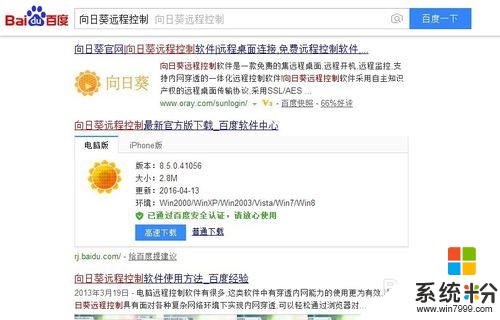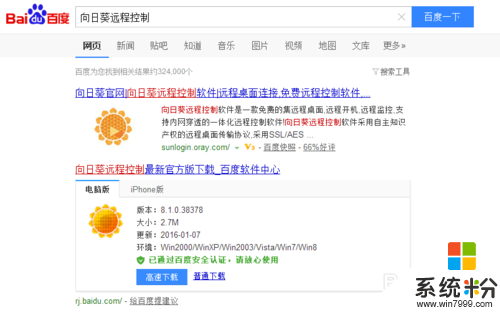已解決誰清楚win7遠程桌麵連接設置是怎樣的?
提問者:打醬油跑一條街 | 瀏覽次 | 提問時間:2016-11-27 | 回答數量:3
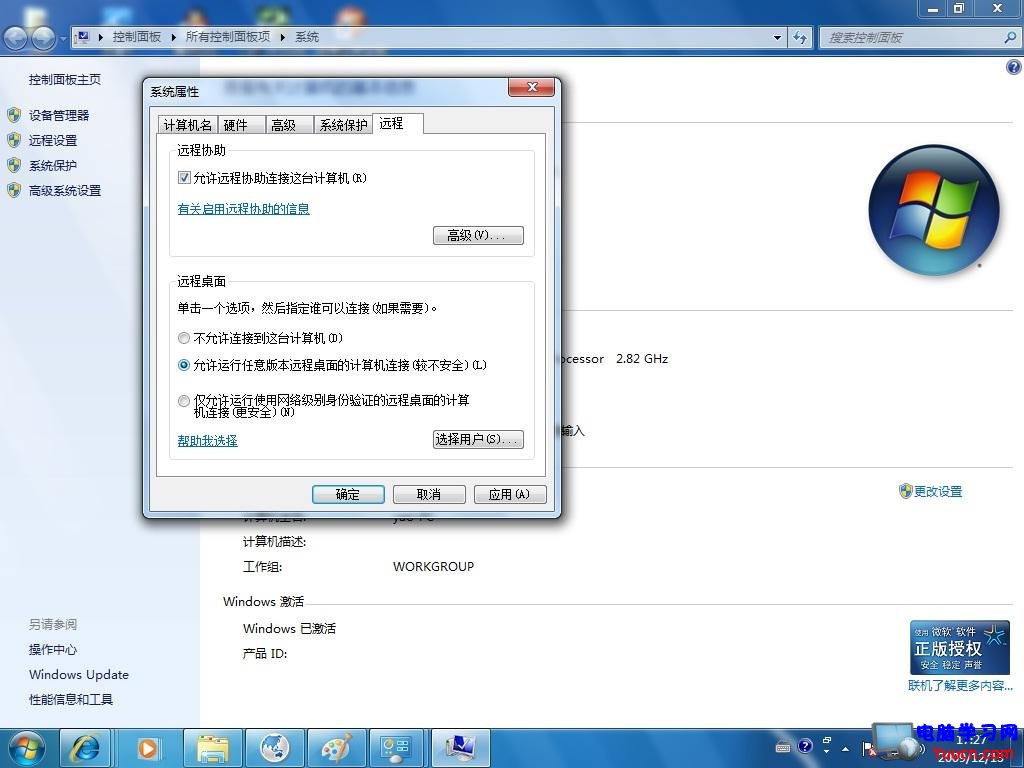 win7遠程桌麵連接設置的步驟如下: 首先要設置好被遠程電腦的用戶名密碼,打開“控製麵板” 點擊“用戶賬戶和家庭安全” 點擊“更改密碼” 點擊“為您的賬戶創建密碼” ...
win7遠程桌麵連接設置的步驟如下: 首先要設置好被遠程電腦的用戶名密碼,打開“控製麵板” 點擊“用戶賬戶和家庭安全” 點擊“更改密碼” 點擊“為您的賬戶創建密碼” ...
已有3條答案
每段路都有領唔
回答數:11223 | 被采納數:0
win7遠程桌麵連接設置的步驟如下:
首先要設置好被遠程電腦的用戶名密碼,打開“控製麵板”
點擊“用戶賬戶和家庭安全”
點擊“更改密碼”
點擊“為您的賬戶創建密碼”
輸入你要的密碼,點擊“創建密碼”就可以了。
接著打開計算機屬性,選擇“遠程設置”
把“允許遠程協助連接這台計算機”打鉤,下麵的“允許運行任意版本遠程桌麵的計算機連接(較不安全)”選中,其他的不用管它。
至此,被遠程的計算機已經設置好了,就坐等別人遠程就可以了。
先查看被遠程的計算機的IP地址(我這裏演示的是局域網,注意事項裏再說下要注意什麼的),我的地址就是172.168.2.101
打開操作電腦的遠程程序,填寫被遠程的IP地址,然後點擊“連接”
慢慢等待,然後連接上,要提示輸入密碼的,輸入密碼後就可以遠程了,這是遠程桌麵而已,所以壁紙不顯示的。
2016-11-27 14:18:55
讚 1122
皇家_sin雪狼
回答數:6126 | 被采納數:0
第一步:首先,要在被連接的計算機上進行設置。使用鼠標右鍵單擊“計算機”圖標,選擇“屬性”,在打開的“係統”窗口點擊“遠程設置”,在彈出的係統屬性中的的“遠程”選項窗口中選擇“允許運行任意版本遠程桌麵的計算機連接”
第二步:進入“控製麵板”選擇“用戶賬戶和家庭安全”,給這台需要被登錄的計算機設置賬戶密碼。被登錄的計算機都需要設置賬戶密碼才可以通過遠程桌麵來連接
第三步:當前麵幾步設置好之後,回到另外一台計算機上,點擊左下角的開始圖標,在搜索框中輸入命令”MSTSC“,回車,在彈出的對話框中輸入需要連接的計算機的IP地址,然後點擊“連接”,點擊連接後,又會彈出一個窗口,這時輸入剛才設定好的賬戶密碼,點擊“確定”
確定後,你的計算機顯示器上就出現了另外一台計算機的桌麵,Win7遠程桌麵連接成功了。
希望我的回答能夠幫到你。
2016-11-27 19:46:51
讚 612
紅塵羈絆恍如夢
回答數:14397 | 被采納數:2
默認情況下Windows係統是不開啟遠程訪問的,如果需要請如下操作:1、在 計算機 上單擊右鍵→選擇 屬性 → 左邊的 高級係統設置 。2、找到 最後一個 遠程設置→ 勾選上對應的選項,注意是遠程桌麵,不是遠程協助。3、遠程桌麵客戶端在 附件中有,也可以在運行中輸入 mstsc 進行快速打開。
注意:win 7不是所有版本都帶有遠程桌麵服務端的,家庭版本都不帶,隻有企業版及其以上才有這些功能,倒是客戶端都有。
還可以考慮使用第三方的遠程桌麵,比如team viewer以及QQ的遠程都可以的。
2016-11-28 06:32:37
讚 1439
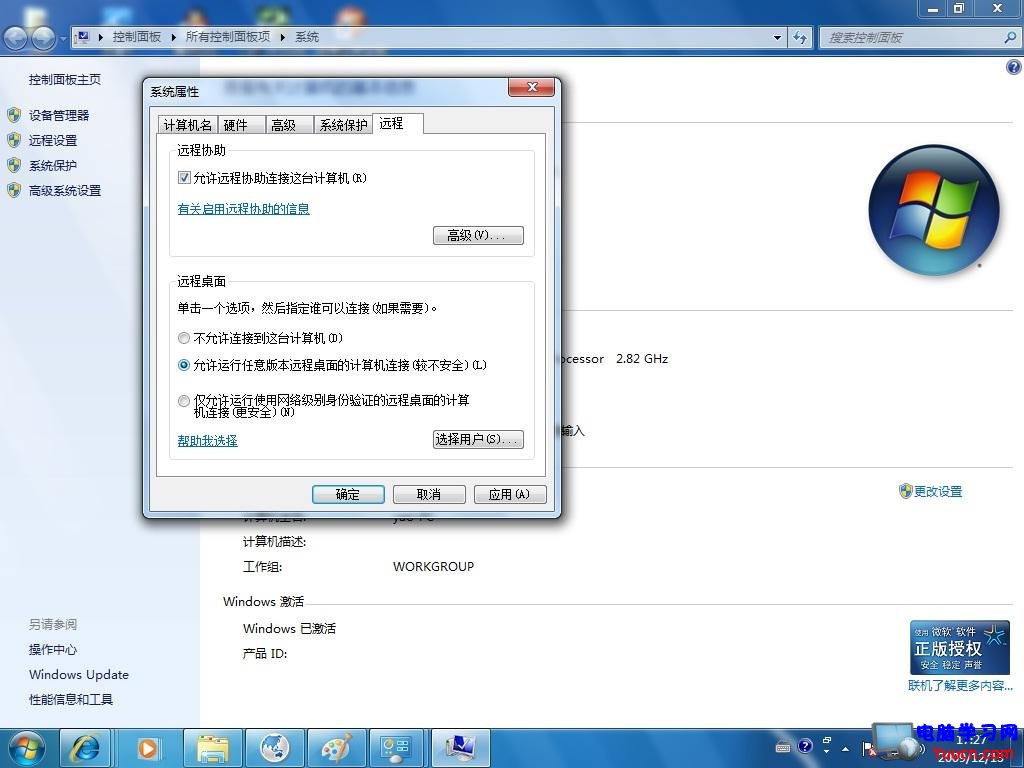 win7遠程桌麵連接設置的步驟如下: 首先要設置好被遠程電腦的用戶名密碼,打開“控製麵板” 點擊“用戶賬戶和家庭安全” 點擊“更改密碼” 點擊“為您的賬戶創建密碼” ...
win7遠程桌麵連接設置的步驟如下: 首先要設置好被遠程電腦的用戶名密碼,打開“控製麵板” 點擊“用戶賬戶和家庭安全” 點擊“更改密碼” 點擊“為您的賬戶創建密碼” ...